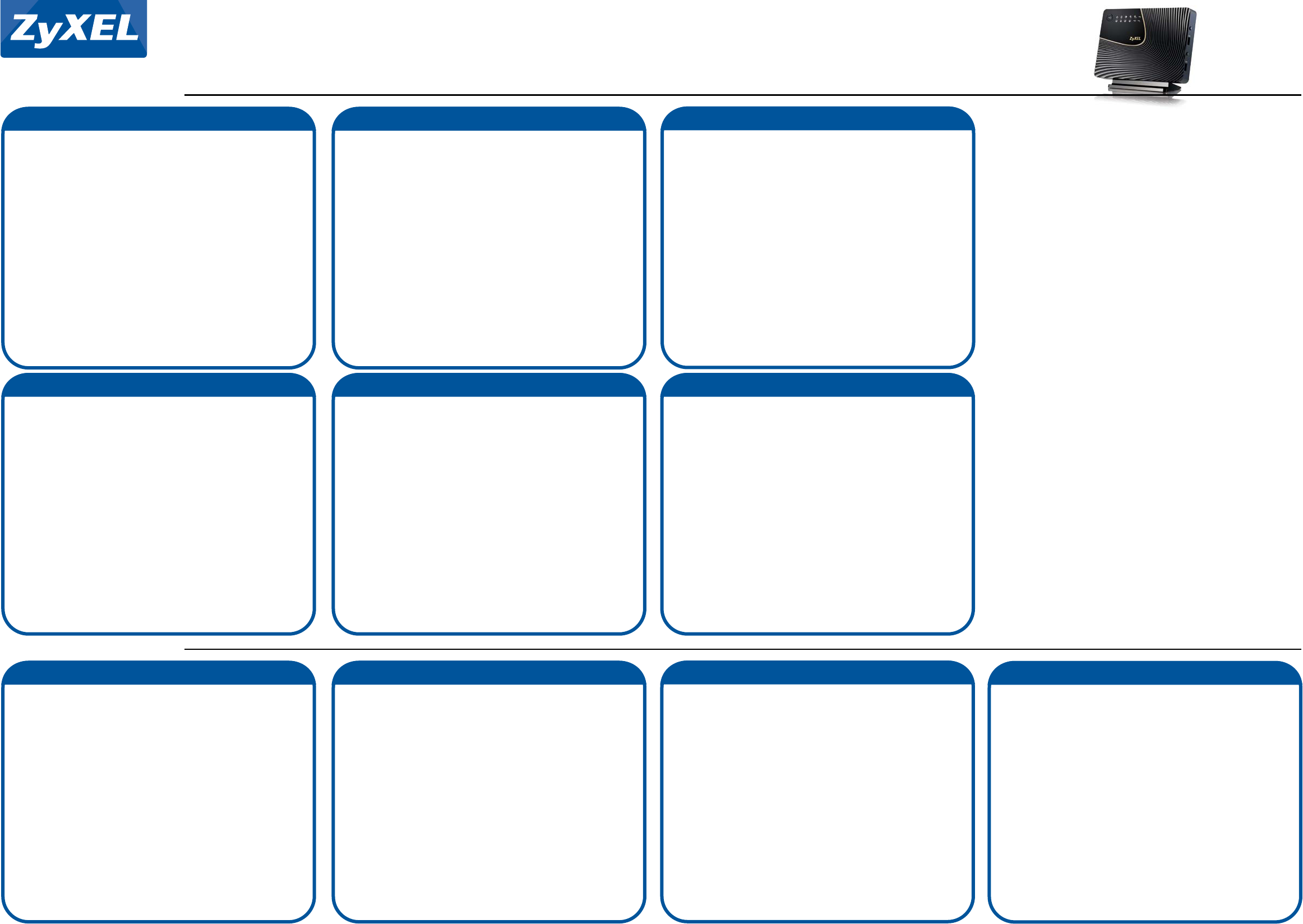E
D
G
1
C
Q
W
N
D
E
F
I
E
N
D
N
S
S
1. Connect a computer to one yellow LAN port of the EMG2926-Q10A.
2. Connect a broadband modem or router (that has Internet acc
the EMG2926-Q10A.
3. Use the included power adaptor to cMake
sure the WIFI and LED buttons are pushed in, and the pow
position.
4. Frhttp://mOR
http://192.168.1.1. Enter admin as the user name and 1234 as the passworLogin .
Follo
wireless settings on the EMG2926-Q10A, write down the SSID and
need them in step 5.
5. Connect wirelessly to the EMG2926-Q10A. If your wireless client supports WPS, pr
WPS button for 2 seconds on it (the time value ma
Within 2 minutes, hold do
EMG2926-Q10A WPS LED star
doesn't suppor
See the User’
1. Collegare un computer a una porta LAN gialla dell'EMG2926-Q10A .
2. Collegare un modem a banda larga o router (dotato di accesso a Internet) alla porta WAN
blu dell'EMG2926-Q10A .
3. Utilizzare l'alimentatore fornito a corredo per collegare la presa di alimentazione a una
presa dialimentazione. Assicurarsi che i pulsanti WIFI e LED siano premuti e che
l'interruttore di accensione sia posto in posizione ON.
4. Dal computer collegato, aprire un browser e immettere l'indirizzo http://myrouter
oppure http://192.168.1.1 . Immettere admin come nome utente e 1234 come password.
Fare clic su Login (Accesso). Seguire le Istruzioni della procedura guidata per congurare la
connessione a Internet. Quando si modi cano le impostazioni wireless prede nite dell'unità
EMG2926-Q10A, scrivere sulla custodia il denominatore SSID e chiave Wi-Fi in caso fossero
necessari al punto 5.
5. Collegare tramite wireless all'unità EMG2926-Q10A . Se il client wireless supporta WPS,
premereil pulsante WPS per 2 secondi (il valore temporale può variare a seconda del client
wireless). Entro 2 minuti, tenere premuto il pulsante WPS per 2 secondi sul EMG2926-Q10A .
Il LED WPS dell'unità EMG2926-Q10A inizia a lampeggiare e poi rimane sso verde. Se il
client wireless nonsupporta WPS, inserire manualmente l'SSID e la chiave di connessione
Wi-Fi del client wireless.
Vedere la Guida per l'utente sul CD incluso per i dettagli sulla congurazione di tutte le
funzioni.
1. Koble en datamaskin til en gul LAN-port på EMG2926-Q10A .
2. Koble et bredbåndsmodem eller en ruter (med Internett-tilgang) til den blå WAN-porten
på EMG2926-Q10A .
3. Bruk den medfølgende strømadapteren for å koble strømkontakten til en stikkontakt.
Trykk inn WIFI - og LED -knappen og sett strømbryteren i ON-posisjon.
4. Fra den tilkoblede datamaskinen åpner du en nettleser og skriver inn http://myrouter
ELLER http://192.168.1.1 . Tast inn brukernavnet admin og passordet 1234 . Klikk på
Login (Logg på). Følg veiviserens anvisninger for å sette opp Internett-tilkoblingen. Hvis
du endrer standard trådløsinnstillinger på EMG2926-Q10A , må du skrive ned SSID og
Wi-Fi-nøkkel i tilfelle du får bruk for dem i trinn 5.
5. Koble trådløst til EMG2926-Q10A . Hvis den trådløse klienten støtter WPS, trykker du på
WPS-knappen i 2 sekunder (eksakt hvor lenge variere avhengig av av den trådløseklienten).
Innen 2 minutter må du holde WPS-knappen nede i 2 sekunder på EMG2926-Q10A .
EMG2926-Q10A WPS -lampen begynner å blinke og lyser etter hvert kontinuerlig. Hvis den
trådløse klienten ikke støtter WPS, må du angi SSID og Wi-Fi-nøkkel manuelt på den
trådløse klienten.
I brukerhåndboken på den medfølgende CD-en nner du detaljer om kongurering av alle
funksjoner og elementer.
1. Conecte un equipo a un puerto LAN amarillo del EMG2926-Q10A .
2. Conecte un módem o router de banda ancha (con acceso a Internet) al puerto WAN azul
del EMG2926-Q10A .
3. Utilice el adaptador de alimentación incluido para conectar el zócalo de alimentación a
una toma de corriente. Asegúrese de que los botones WIFI y LED estén pulsados y el botón
de encendido esté en la posición ON.
4. En el equipo conectado, abra un explorador web y escriba http://myrouter o
http://192.168.1.1. Escriba admin como nombre de usuario y 1234 como contraseña.
Haga clic en Login (Entrar). Siga las indicaciones del asistente para congurar la conexión a
Internet. Si cambia la con guración inalámbrica predeterminada en el EMG2926-Q10A ,
escriba el SSID y la clave Wi-Fi por si los necesita en el paso 5.
5. Conexión inalámbrica al EMG2926-Q10A . Si su cliente inalámbrico soporta WPS, presione
el botón WPS durante 2 segundos (el tiempo puede variar dependiendo de su cliente
inalámbrico). En 2 minutos, mantenga presionado el botón WPS durante 2 segundos en el
EMG2926-Q10A. El LED WPS del EMG2926-Q10A comenzará a parpadear y luego cambiará
a verde jo. Si su cliente inalámbrico no soporta WPS, introduzca el SSID y la clave Wi-Fi
manualmente en su cliente inalámbrico.
Consulte la Guía del usuario en el CD incluido para más detalles sobre la conguración de
todas las características.
1. Sluit een computer aan op een gele LAN-poort van de EMG2926-Q10A .
2. Sluit een breedbandmodem of -router (met internettoegang) aan op de blauwe
WAN-poort van de EMG2926-Q10A .
3. Gebruik de bijgesloten stroomadapter om de stroomaansluiting op een stopcontact te
verbinden. Zorg dat de knoppen WIFI en LED zijn ingedrukt en dat de aan/uitknop op de
positie ON staat.
4. Open een webbrowser op de aangesloten computer en voer http://myrouter OF
http://192.168.1.1 in. admin invoeren als gebruikersnaam en 1234 als wachtwoord. Klik
op Login (Aanmelden). Volg de aanwijzingen van de wizard om de internetverbinding in te
stellen. Als u de standard draadloze instellingen van de EMG2926-Q10A verandert, schrijft u
de SSID en Wi-Fi-code op mocht u ze nodig hebben in stap 5.
5. Maak draadloos verbinding met de EMG2926-Q10A . Als de draadloze client
ondersteuning bidet voor WPS, houd u de WPS-knop 2 seconden ingedrukt (de tijd kan
variëren, afhankelijk vande draadloze client). Houd binnen 2 minuten de WPS-knop 2
secondeningedrukt op de EMG2926-Q10A . De WPS LED van de EMG2926-Q10A knippert
en brandt vervolgens groen. Als de draadloze client geen ondersteuning biedt voor WPS,
voert u zelf de SSID en Wi-Fi-code in op de draadloze client.
Zie de Gebruikershandleiding op de bijgeleverde CD voor details van conguratie van alle
functies.
1. Liitä tietokone EMG2926-Q10A -laitteen keltaiseen lähiverkkoporttiin (LAN).
2. Liitä laajakaistamodeemi tai Internetiin kytketty reititin EMG2926-Q10A -laitteen siniseen
laajaverkkoporttiin (WAN).
3. Yhdistä virtapistoke pistorasiaan mukana toimitetulla virtasovittimella. Varmista, että
WIFI- ja LED-painikkeet ovat painettuina ja virtakytkin on ON-asennossa.
4. Avaa laitteeseen liitetyn tietokoneen verkkoselain ja siirry osoitteeseen http://myrouter
tai http://192.168.1.1 . Anna käyttäjätunnukseksi admin ja salasanaksi 1234 . Napsauta
Login (Kirjaudu sisään). Muodosta Internet-yhteys seuraamalla apuohjelman antamia
ohjeita. Jos vaihdat langattomia EMG2926-Q10A :n oletusasetuksia, kirjoita SSID- ja
Wi-Fi-avain varmuuden vuoksi muistiin, jos satut tarvitsemaan niitä vaiheessa 5.
5. Muodosta langaton yhteys EMG2926-Q10A -laitteeseen. Jos langaton työasemasi tukee
WPS-toimintoa, paina WPS-painiketta 2 sekunnin ajan (aika-arvo saattaa
vaihdellalangattomasta työasemastasi riippuen). Paina kahden minuutin kuluessa
EMG2926-Q10A:n WPS-painiketta alas kahden sekunnin ajan. EMG2926-Q10A:n WPS LED
-valo alkaa vilkkua japalaa sitten vihreänä. Jos langaton työasemasi ei tue WPS-toimintoa,
syötä langattoman työasemasi SSID- ja Wi-Fi-avain manuaalisesti.
Katso toimituksen mukana tulleen CD:n käyttöoppaasta kaikkien toimintojen
kongurointiin liittyvät tiedot.
1. Anslut en dator till en gul LAN-port för EMG2926-Q10A .
2. Anslut ett bredbandsmodem eller en router (med Internet-åtkomst) till den blå
WAN-porten för EMG2926-Q10A .
3. Använd den medföljande strömadaptern och anslut eluttaget till en strömkälla.
Kontrollera att WIFI - och LED -knapparna är intryckta och att strömbrytaren är inställd på
positionen PÅ.
4. Från den anslutna datorn öppnar du en webbläsare och skriver in http://myrouter ELLER
http://192.168.1.1. Ange admin som användarnamn och 1234 som lösenord. Klicka på
Login (Inloggning). Följ guiden med anvisningar för hur du skapar Internet-anslutningen.
Om du ändrar standard för trådlösa inställningar på EMG2926-Q10A , ska du skriva ned SSID
och Wi-Fi-nyckel ifall du behöver dem i steg 5.
5. Ansluta trådlöst till EMG2926-Q10A . Om din trådlösa klient stöder WPS, trycker du på
WPS-knappen i 2 sekunder (tidsvärdet kan variera beroende på din trådlösa klient). Håll ned
WPS-knappen inom 2 minuter under 2 sekunder på EMG2926-Q10A . LED-lampan för
EMG2926-Q10A WPS börjar blinkar och sedan lysa med fast sken. Om din trådlösa klient
inte stöder WPS anger du manuellt SSID och Wi-Fi-nyckeln på din trådlösa klient.
Se bruksanvisningen på den medföljande CD-skivan för information om kongurering av
alla funktioner.
1. Schließen Sie einen Computer an einen gelben LAN Port des EMG2926-Q10A an.
2. Schließen Sie ein Breitbandmodem oder Router (mit Internetzugang) an den blauen WAN
Port des EMG2926-Q10A an.
3. Schließen Sie den mitgelieferten Netzadapter an den Netzanschluss und an das
Stromnetz an. Stellen Sie sicher, dass die WIFI und LED Tasten gedrückt sind und dass der
Ein/Aus-Schalter in der richtigen Position steht.
4. Önen Sie einen Webbrowser auf dem angeschlossenen Computer und geben Sie
http://myrouter ODER http://192.168.1.1 ein. Geben Sie admin als den Anwendernamen
und 1234 als das Passwort ein. Klicken Sie auf Login (Anmelden). Folgen Sie den
Anweisungen des Assistenten, um Ihre Internetverbindung einzurichten. Wenn Sie die
Standard Drahtloseinstellungen des EMG2926-Q10A ändern, notieren Sie sich die SSID und
den WLAN-Schlüssel für den Fall, dass Sie sie bei Schritt 5 benötigen.
5. Verbinden Sie sich drahtlos mit dem EMG2926-Q10A . Wenn Ihr Drahtlos-Client WPS
unterstützt, drücken Sie 2 Sekunden lang die WPS Taste des Client (Zeitdauer kann sich je
nach Drahtlos-Client unterscheiden). Halten Sie die WPS Taste innerhalb von 2 Minuten 2
Sekunden lang am EMG2926-Q10A gedrückt. Die EMG2926-Q10A WPS LED beginnt zu
blinken und wird anschließend grün leuchten. Wenn Ihr Drahtlos-Client kein WPS
unterstützt, geben Sie die SSID und den WLAN-Schlüssel manuell bei Ihrem Drahtlos-Client
ein.
Informationen zum Kongurieren aller Funktionen nden Sie im Benutzerhandbuch auf der
CD.
1. Connectez un ordinateur à un port LAN jaune du
EMG2926-Q10A
.
2. Connectez un modem ou un routeur large bande (ayant accès à Internet) au port WAN
bleu du
EMG2926-Q10A
.
3. Utilisez l'adaptateur d'alimentation inclus pour connecter la prise d'alimentation à une
source d'alimentation. Assurez-vous que les boutons WIFI et LED sont enfoncés, et que
l'interrupteur d'alimentation est sur la position ON.
4. Depuis l'ordinateur connecté, ouvrez un navigateur Web et saisissez http://myrouter OU
http://192.168.1.1. Entrez admin comme nom d'utilisateur et 1234 comme mot de passe.
Cliquez sur Login (Ouvrir une session). Suivez les instructions de l'assistant pour installer
votre connexion Internet. Si vous modi ez la valeur par défaut des paramètres sans l sur le
EMG2926-Q10A
, notez le SSID et la clé Wi-Fi dans le cas où vous en auriez be
5. Établir une connexion sans l au
EMG2926-Q10A
. Si votre client sans l prend en charge
WPS, appuyez sur le bouton WPS pendant 2 secondes sur celui-ci (la valeur de la durée peut
varier en function de votre client sans l). En l'espace de 2 minutes, maintenez le bouton WPS
pendant 2 secondes sur le
EMG2926-Q10A
. La LED WPS du
EMG2926-Q10A
commence à
clignoter, puis passe au vert xe. Si votre client sans l ne prend pas en charge WPS,
manuellement saisissez le SSID et la clé Wi-Fi sur votre client sans l.
Consultez le guide de l'utilisateur sur le CD inclus pour en savoir plus sur la conguration de
toutes les fonctionnalités.
1. Tilslut en computer til en gul LAN-port på
EMG2926-Q10A
.
2. Tilslut et bredbåndsmodem eller en router (der har internetadgang) til WAN-porten på
EMG2926-Q10A
.
3. Brug den medfølgende strømadapter til at tilslutte strømbøsningen til en stikkontakt.
Kontroller at WIFI - og LED -knapperne er trykket ind, og at strømknappen er sat til
positionen "ON" (Tændt).
4. Åbn en webbrowser på den tilsluttede computer og indtast http://myrouter ELLER
http://192.168.1.1. Indtast admin som brugernavn og 1234 som adgangskode. Klik på
Login (Logon). Følg anmodningerne fra guiden for at opsætte din internetforbindelse. Hvis
du ændrer de standardopsatte indstillinger for trådløs opsætning for
EMG2926-Q10A
, skriv
SSID og Wi-Fi-nøglen ned i tilfælde af, at du behøver dem i trin 5.
5. Tilslut trådløst til
EMG2926-Q10A
. Hvis din trådløse klient understøtter WPS, tryk på
WPS-knappen i 2 sekunder (tiden vil variere afhængig af din trådløse klient). Hold, inden for
2 minutter, WPS-knappen nedtrykket i 2 sekunder på
EMG2926-Q10A
.
EMG2926-Q10A
´s
WPS-indikator begynder at blinke, hvorefter den vil lyse konstant grønt. Hvis din trådløse
klient ikkeunderstøtter WPS, indtast manuelt SSID og Wi-Fi-nøglen på din trådløse klient.
Se brugervejledningen på den medfølgende CD for detaljer om konguration af alle
funktioner.